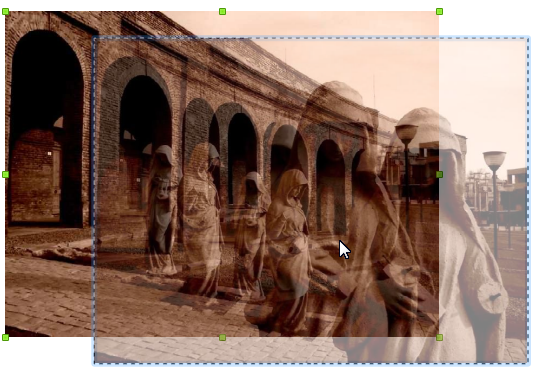Modificar un PDF con programas libres
Modificación de PDFs con Libre Office
Modificar
un PDF con total libertad solo está al alcance del programa de pago
Adobe Acrobat, pero con algo de esfuerzo se puede conseguir lo mismo,
independientemente de lo grande y complejo que sea el PDF.
La
única pega la encontrarás cuando tengas que modificar un texto de
por ejemplo 12 líneas, pero ya verás como solucionarlo.
El
programa que vamos a utilizar es la suite ofimática “Libre
Office”, que además de ser el más adecuado es libre y gratuito.
El
sitio para descargar la suite es: https://es.libreoffice.org/
Después
de instalar la suite, inicia el programa “Draw” y con este
programa abre el PDF.
Voy
a modificar un PDF sacado de Internet, si quieres bajarlo para el
tutorial está en:
http://www.museohistoriconacional.cl/618/articles-9474_archivo_42.pdf
Para
aquellos que no estén familiarizados con un programa vectorial, aquí
van unas breves instrucciones.
Antes y Después de modificar una parte del PDF
Cambiar
el tamaño de una imagen
Puede
que tengamos que desagrupar los los elementos mediante el menú:
Seleccionamos con la herramienta de “selección” y luego
desagrúpamos mediante el menú Modificar/Desagrupar.
Con
la herramienta de “selección” y pulsa sobre una imagen, le
saldrán 6 pequeños tiradores de color verde; tira de uno que esté
en la esquinas y podrás agrandar o reducir la imagen.
Cambiar
la posición de una imagen
Solo
tienes que pulsar sobre ella con la herramienta de “Selección” y
desplazarla hasta donde quieras.
Modificar
el texto
Si
el texto esto está en una sola linea, como por ejemplo el título
podremos tratarlo como en cualquier programa:
Seleccionamos
la herramienta de texto y seleccionamos el texto y en el panel
lateral derecho elegimos la fuente, tamaño u color deseado.
Modificar
varias lineas de texto
Pasemos
a la página 2, pulsando sobre ella en el menú lateral izquierdo.
Si
lo que queremos es modificar un párrafo de por ejemplo 10 lineas no
podremos hacerlo con libertad a no ser que sustituyamos el texto por
otro nuevo.
Para
eliminar las lineas de texto des seleccionarlo haciendo un barrido
con la herramienta selección que englobe los elementos a
seleccionar; finalmente pulsamos la tecla “Suprimir”.
Ahora
ve al PDF original, selecciona el texto que vamos a insertar, cópialo
al portapapeles (control+C), vuelve al programa Draw, selecciona la
herramienta de texto, pincha y arrastra para crear un marco de texto,
pega en el el texto (Control+V).
Listo ya puedes manipularlo como en cualquier procesador de texto.
Finalmente
lo guardamos como PDF mediante el icono “exportar directamente como
PDF”.
Categories:
Tutoriales e información